Lien Quan Mobile의 1001개 이상의 용어 요약

Lien Quan Mobile에는 경쟁 중에 신속하고 효과적으로 소통하는 데 도움이 되는 많은 단축 용어가 있습니다. 그리고 이제, 담권위원회는 장군들이 이해해야 할 가장 기본적인 용어를 검토할 것입니다.
Roblox는 다른 비디오 게임의 재현을 포함하여 플레이어가 만든 창작물로 구성된 게임으로, 높은 수준의 창작의 자유를 허용합니다. Roblox에서 자신의 머리를 만들 수도 있습니다!
Roblox에서 멋져 보이고 머리카락 만드는 방법을 배우고 싶다면 잘 찾아오셨습니다. 우리 가이드는 다양한 플랫폼에서 머리카락을 만드는 방법을 다룰 것입니다. 모두를 위한 무언가가 있습니다.
Roblox에서 맞춤형 헤어를 만드는 방법?
플랫폼에 따라 Roblox에서 맞춤형 헤어를 만드는 다양한 방법이 있습니다. PC에서는 대부분의 플레이어가 Blender를 사용하는 경향이 있지만 모바일 장치에서는 프로세스가 조금 더 어렵습니다. 먼저 Blender에서 머리카락을 만드는 방법을 살펴보겠습니다.
블렌더에서 Roblox 머리를 만드는 방법?
Blender는 다른 기능 중에서 3D 모델을 만드는 데 사용되는 오픈 소스 소프트웨어입니다. 시작하기 전에 몇 가지 기본적인 Blender 기능을 배우는 것이 좋습니다.
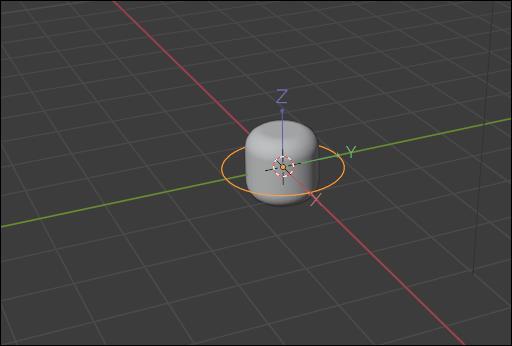
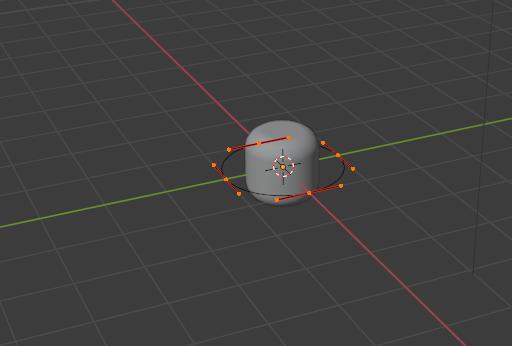
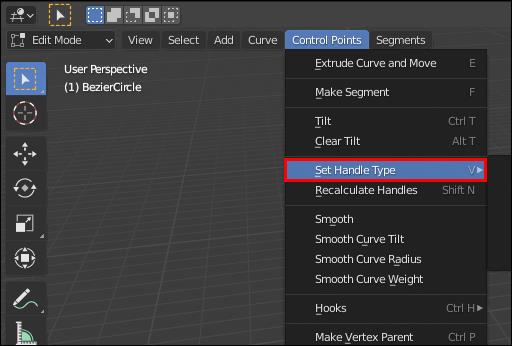
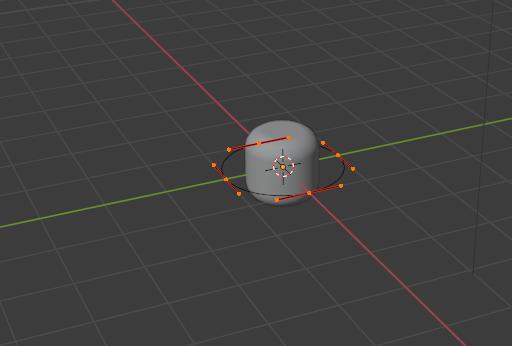
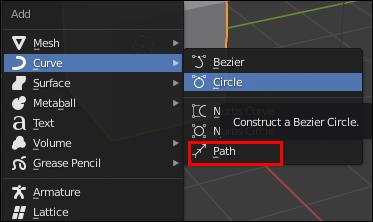

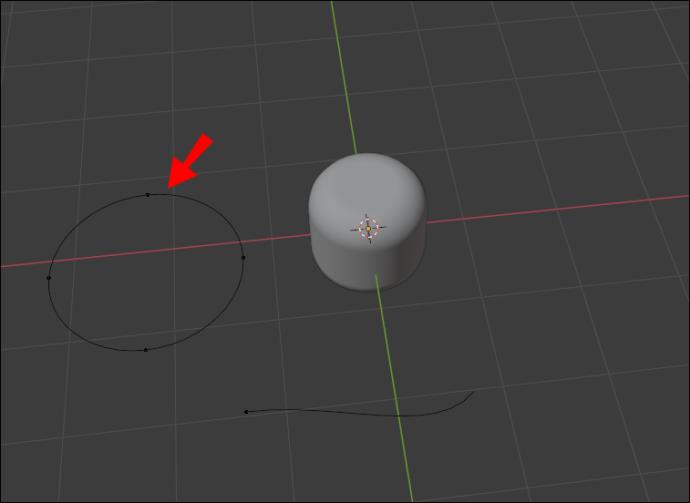
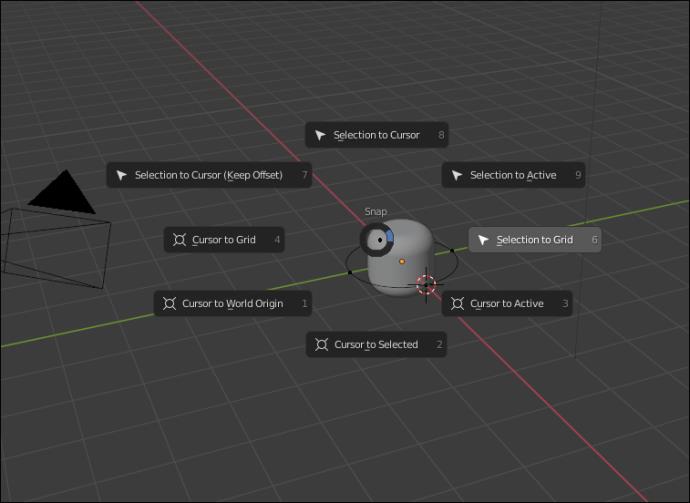
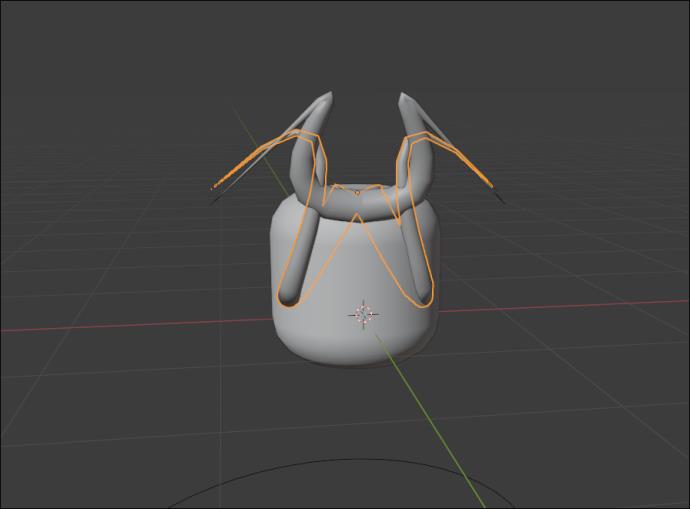
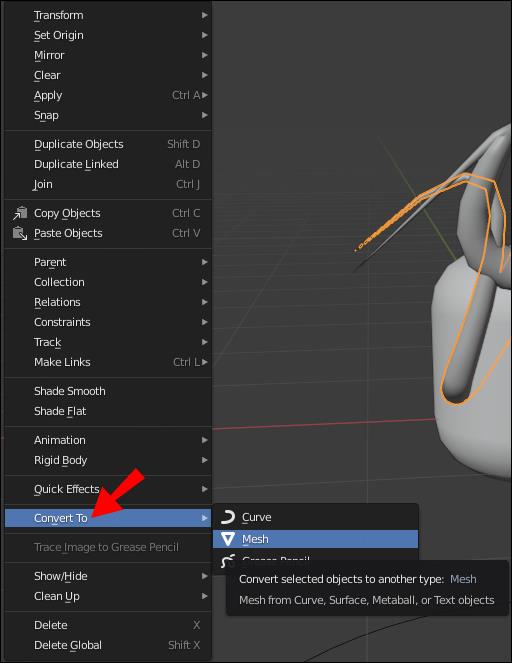
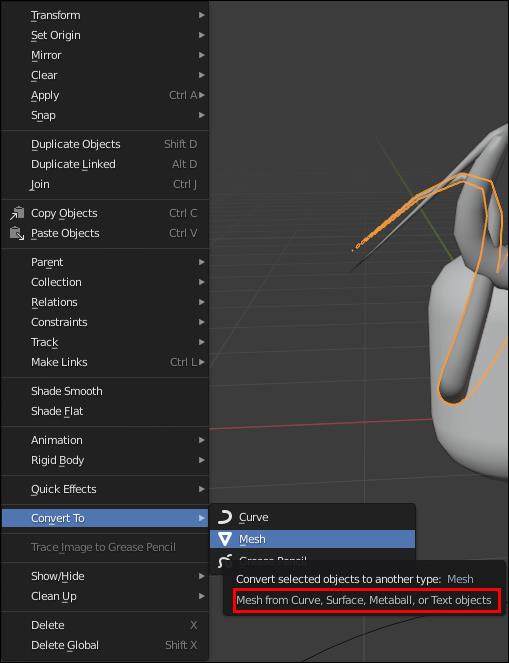
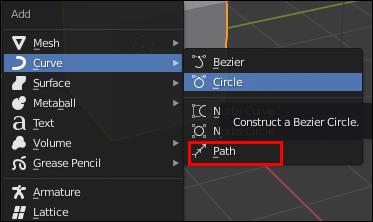
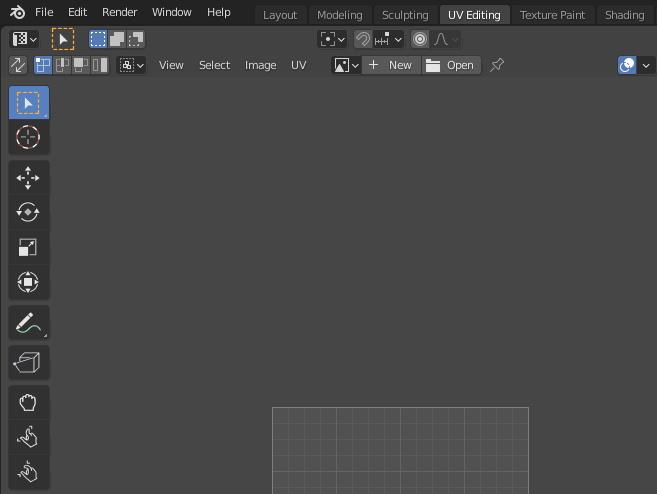
크기 때문에 헤어 모델의 "트리" 수를 줄입니다. Roblox는 놀라운 그래픽을 갖춘 게임이 아니므로 저해상도 모델도 잘 작동합니다. 파일이 작을수록 좋습니다.
블렌더는 처음에는 작업하기 복잡할 수 있지만, 약간의 연습을 통해 Roblox 아바타의 맞춤형 헤어를 만들 수 있습니다. 간단하게 시작하여 더 복잡한 디자인으로 작업하는 것이 좋습니다. 커스텀 헤어를 만든 후 아바타에 추가할 수 있습니다.
모두가 볼 수 있도록 표시할 수 있는 장식 아이템을 사용하려면 UGC(User-Generated Content)를 구입하거나 가져와야 합니다.
모바일에서 Roblox 헤어를 만드는 방법?
안타깝게도 모바일에서 Roblox 헤어를 만드는 방법은 없습니다. 그러나 이것이 세상의 끝은 아닙니다. 머리를 만드는 방법이 없더라도 한 번에 두 개 이상의 헤어스타일을 장착할 수 있습니다.
이렇게 하려면 일부 온라인 마법에 의존해야 합니다. 걱정하지 마십시오. 해킹이나 게임 수정이 포함되지 않습니다.

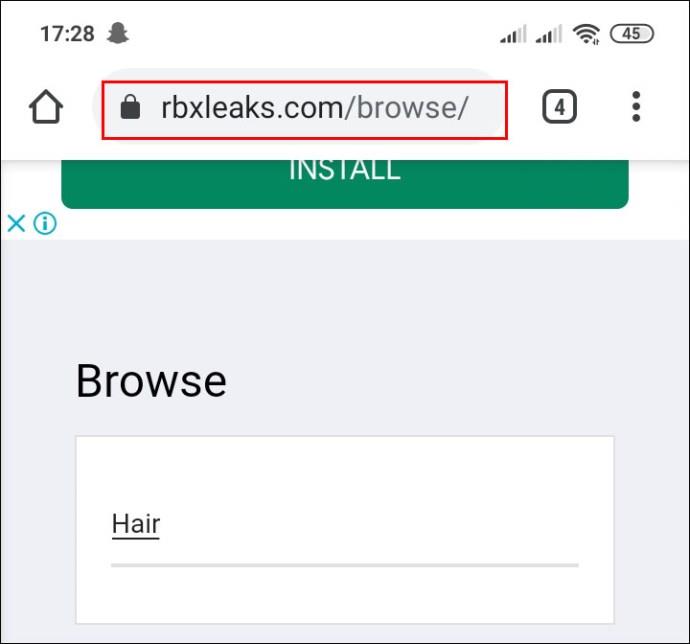
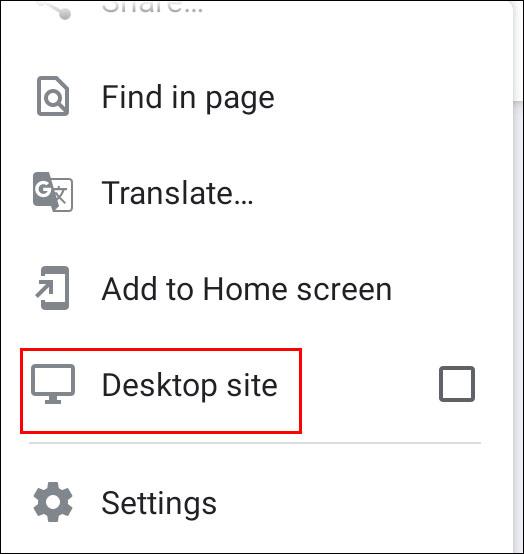
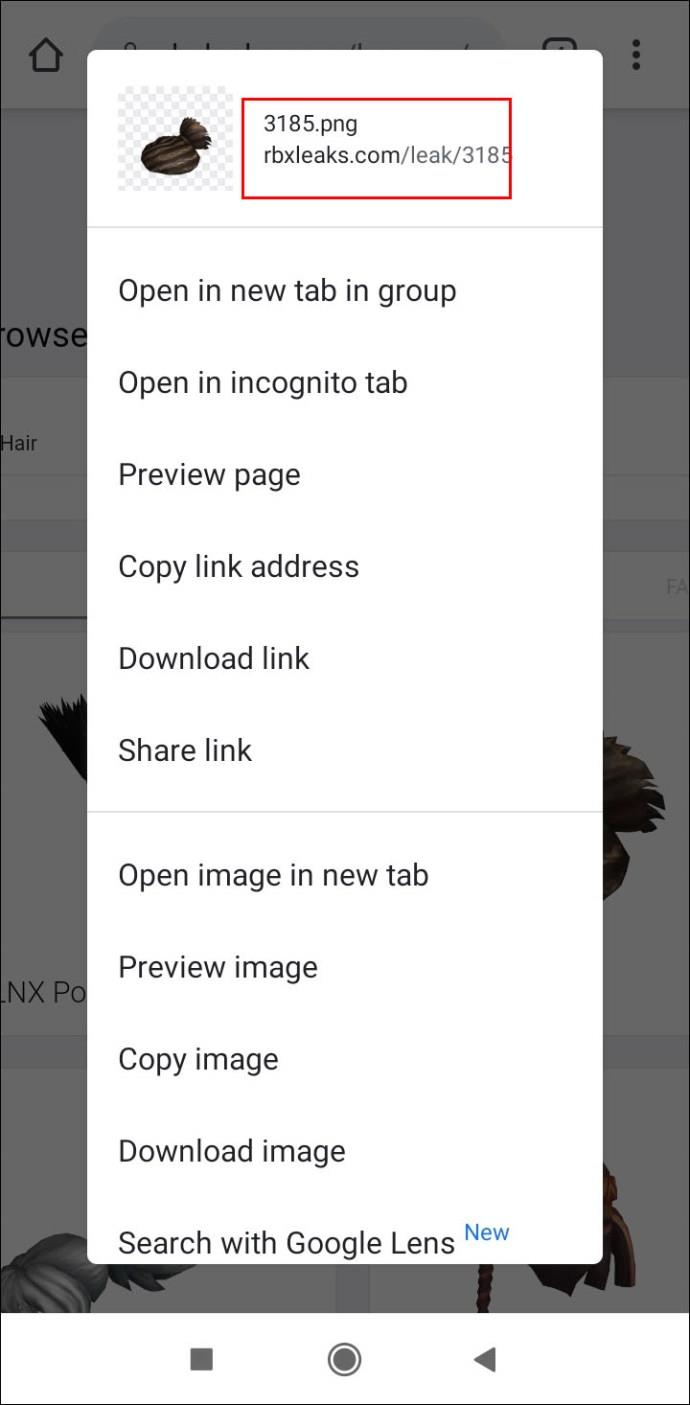
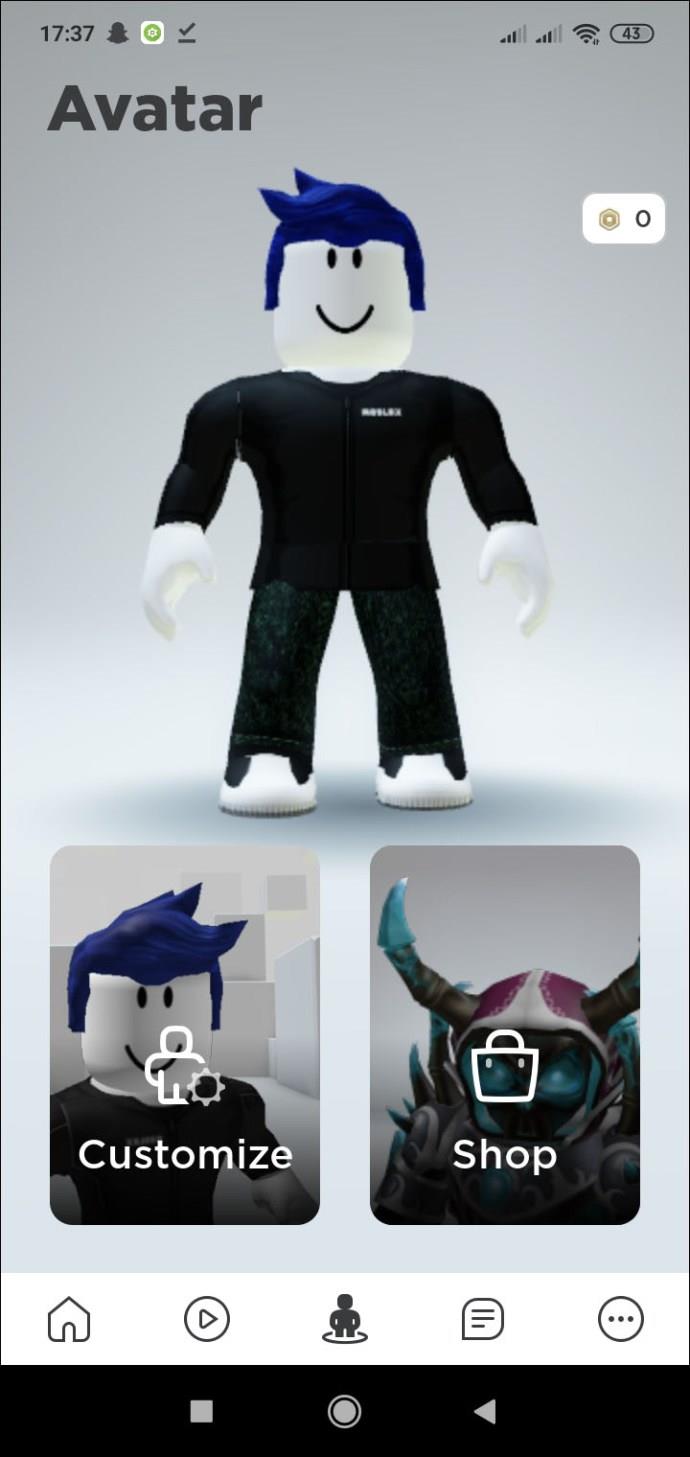
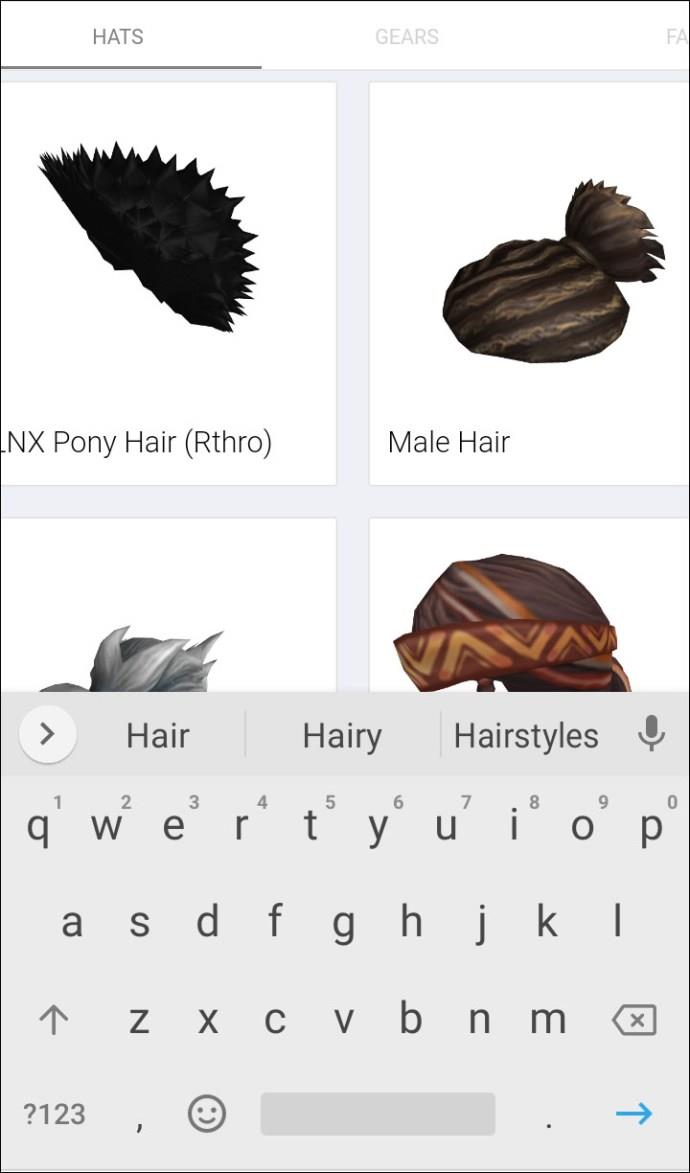
이 방법은 두 개 이상의 헤어스타일에 적용됩니다. 재미있는 외모를 만들고 싶거나 멋진 요소를 위해 몇 가지 헤어 스타일을 결합하고 싶은지는 당신에게 달려 있습니다. 일반적으로 두 개 이상을 결합하면 지저분한 헤어스타일이 됩니다.
PC에서 플레이하는 경우 이 방법도 작동합니다.
iPad에서 Roblox 헤어를 만드는 방법?
위에서 언급했듯이 iPad에서 Roblox 헤어를 만드는 것은 불가능합니다. 위에서 설명한 방법을 사용하여 헤어스타일을 결합할 수 있습니다. 결과는 비슷할 것입니다.
개발자가 이에 대한 공식 기능을 만들 때까지 모바일 장치에서 머리카락을 만드는 것은 불가능합니다. 이에 대한 공식 모바일 소프트웨어도 없습니다.
Roblox 헤어 익스텐션을 만드는 방법?
헤어 익스텐션은 아바타를 돋보이게 만드는 또 다른 방법입니다. 다른 사람의 디자인을 복사하는 것도 가능하지만 자신만의 디자인을 만드는 것은 매우 특별합니다. 전체 프로세스를 완벽하게 제어할 수 있습니다.
헤어 익스텐션을 만드는 방법에는 여러 가지가 있지만 가장 간단한 방법 중 하나는 김프를 사용하는 것입니다. 김프는 무료로 다운로드할 수 있으며 사용하기 쉽습니다. 조금만 손을 대면 곧 헤어 익스텐션을 만들 수 있습니다.
헤어 익스텐션을 보기 좋게 만들기 위해 할 수 있는 일이 많이 있습니다. 단조로운 색상을 사용하면 칙칙해 보이고 칭찬을 받을 수 없습니다.
확장 기능을 보기 좋게 만들려면 레이어를 몇 개 더 추가하고 깊이를 위한 음영을 추가하고 특정 영역을 빛나게 해야 합니다. 이렇게 하면 헤어 익스텐션이 훨씬 더 자연스럽게 보일 것입니다.
물론 템플릿이 특정 색상으로 제공되는 경우 이를 변경하고 원하는 색상을 혼합할 수 있습니다. 이러한 기술을 결합하면 꿈에 그리던 헤어 익스텐션을 만들 수 있습니다.
예를 들어 이 비디오를 살펴보십시오 .
Roblox에서 머리 색깔을 바꾸는 방법?
공식 웹사이트에서 이미 가지고 있는 다른 색상의 머리를 구입해야 합니다. PC와 모바일에서 모두 가능합니다.

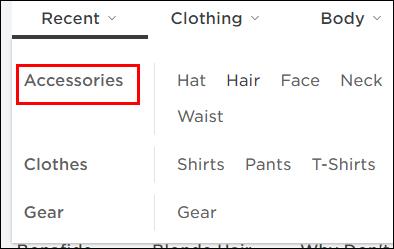
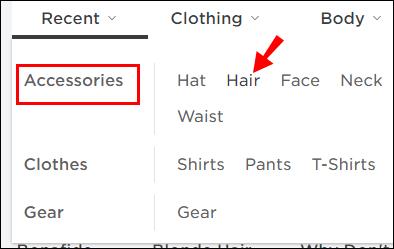
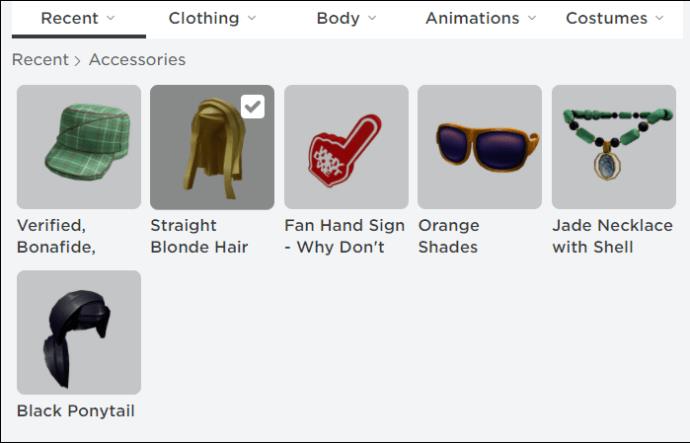
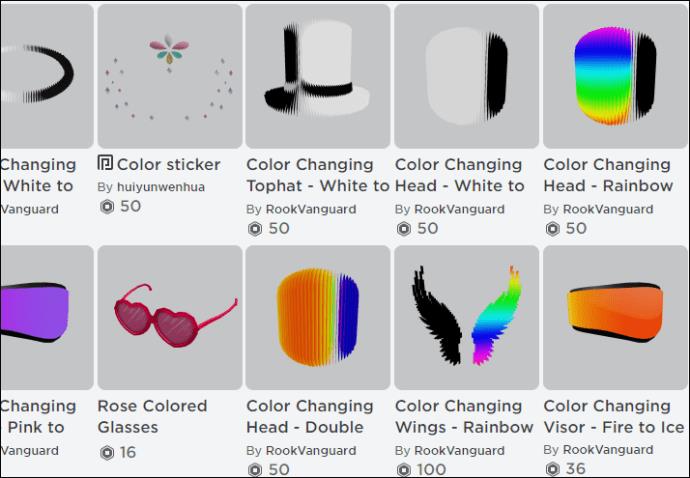
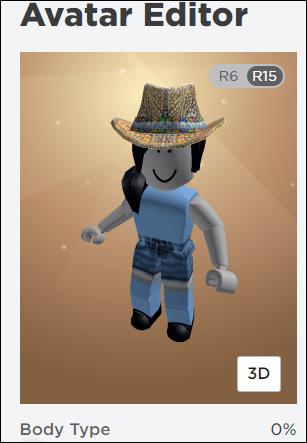
인벤토리에 있는 머리카락의 특정 색상을 수정하는 공식적인 방법은 없습니다. 만약 있었다면 개발자들은 동일한 헤어스타일의 다른 색상을 카탈로그에 판매용으로 넣지 않았을 것입니다.
걱정하지 마세요. 무료 헤어 옵션이 있습니다.
Roblox Studio에서 머리카락을 만드는 방법?
Roblox Studio는 플레이어가 게임 모드를 구축할 수 있게 해주는 소프트웨어입니다. 무료이며 PC에서 다운로드할 수 있습니다. 원하는 곳 어디에서나 새로운 게임 모드를 만들고, 다른 게임을 얻고, 다른 플레이어와 연결할 수 있습니다.
새 파일을 로드하면 비어 있습니다. 캐릭터 모델 가져오기 및 수정을 시작할 수 있습니다.
그러나 Roblox Studio에서는 맞춤형 헤어를 만들 수 없습니다. 당신이 할 수 있는 일은 Blender에서 머리카락을 만든 다음 Roblox Studio로 가져오는 것입니다. 다른 곳에서 무료 모델을 얻을 수도 있습니다.
헤어를 만들 수 없어도 Roblox Studio에서 헤어를 바꿀 수 있습니다. 방법은 다음과 같습니다.
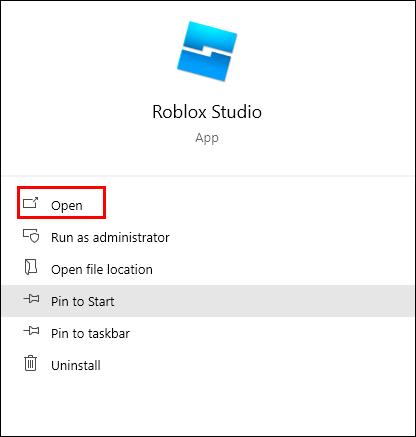

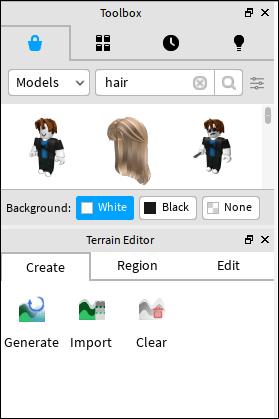
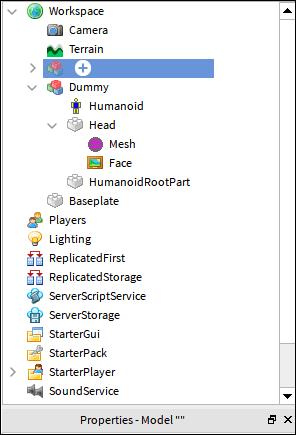

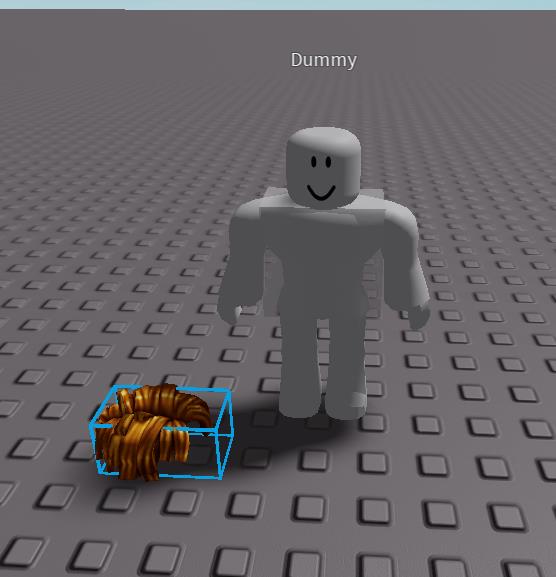
속성 탭에서 색상을 약간 변경할 수 있습니다.
Roblox 카탈로그에서 머리카락을 만드는 방법?
Roblox 카탈로그는 아바타를 사용자 지정하는 곳일 뿐이므로 머리카락을 만들 수 없습니다. 거기에서 모든 종류의 액세서리를 구입하거나 무료로 얻을 수 있습니다. 무료 머리카락에 대해 말하면 무료 머리카락을 살펴 보겠습니다. 이들 중 일부는 Roblox 커뮤니티 내에서 상징적입니다.
Roblox를 위한 무료 헤어
이 링크는 카탈로그에서 얻을 수 있는 무료 헤어로 연결됩니다.
당신이 얻을 수있는 무료 헤어 스타일이 많이 있습니다. 카탈로그 자체에서 검색할 수 있습니다.
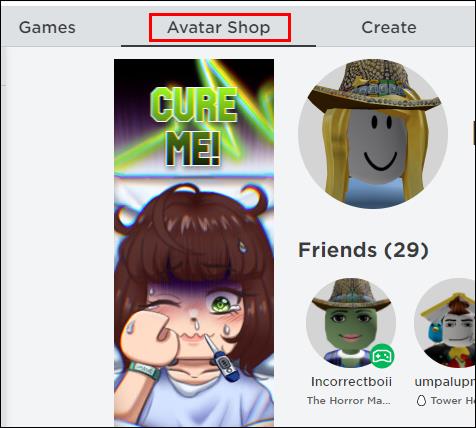


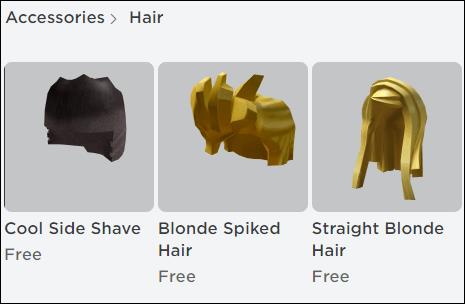
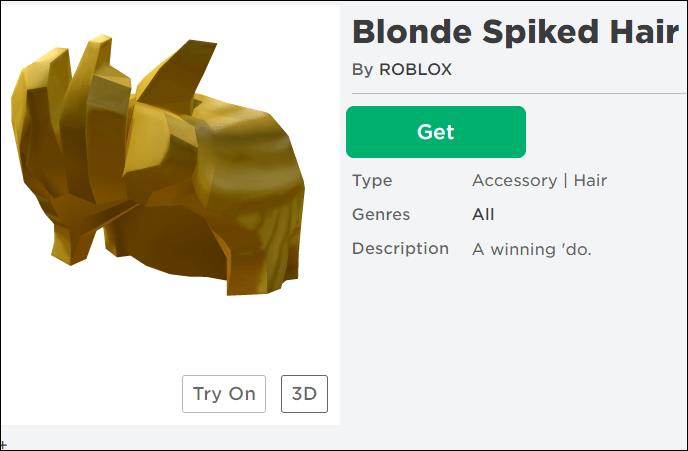
장착할 수 있는 무료 장식 아이템이 많이 있으므로 옵션이 너무 적다고 걱정하지 마십시오.
재미있게 만들기
Roblox를 사용하면 창의력을 발휘하고 게임의 한계를 테스트할 수 있습니다. 하지만 머리카락을 만들 때는 Blender와 Roblox Studio 사용법을 배우는 것이 좋습니다. 이러한 도구를 사용하여 머리카락을 만들고 변경할 수 있습니다.
가장 비싼 Roblox 화장품은 무엇입니까? 희귀 아이템이 있나요? 아래 의견에 알려주십시오.
Lien Quan Mobile에는 경쟁 중에 신속하고 효과적으로 소통하는 데 도움이 되는 많은 단축 용어가 있습니다. 그리고 이제, 담권위원회는 장군들이 이해해야 할 가장 기본적인 용어를 검토할 것입니다.
Nintendo Switch Online 덕분에 NES, SNES, N64, Game Boy, Sega Genesis에서 수백 가지의 고전 게임을 탐험하는 것이 그 어느 때보다 쉬워졌습니다.
메모리를 업그레이드하기 전에 이 가이드의 조정 방법을 시도하여 Windows에서 게임 데이터 로딩 시간을 개선해 보세요.
좋은 게임용 TV는 여러 가지 요소로 평가됩니다. 가장 중요한 요소는 화질, 대비, 색상, 정확도이며, 또 다른 요소는 입력 지연입니다.
누구나 무료로 무언가를 받는 것을 좋아합니다. 하지만 무료 모바일 게임의 경우, 그것이 실제로 무료가 아니라는 사실은 누구나 알고 있습니다.
오류 500은 많은 플레이어가 Epic Games Store를 사용할 때 접하게 되는 익숙한 메시지입니다.
Football Manager 2024는 9월 12일까지 Epic Games Store에서 무료로 제공되므로 컴퓨터에 다운로드할 수 있습니다.
좀비는 언제나 PC 게임과 공포 영화에서 매력적인 주제였습니다. 게임 제작사들은 이 주제를 활용해 좀비 호러 장르로 큰 성공을 거두었습니다.
게임 Tai Uong이 이제 공식적으로 출시되었으며, 플레이어는 게임 배포 플랫폼 Steam을 통해 컴퓨터에 다운로드할 수 있습니다.
오프라인과 온라인 모두에서 크롬으로 공룡 게임 - 티라노사우루스 런을 플레이하려면, 이 간단한 가이드를 따르기만 하면 됩니다. 사랑스러운 티라노사우루스 공룡이 화면에 나타나 게임을 시작합니다.
게이머들 사이에서는 게임용으로 노트북, 데스크톱, 콘솔 중 무엇을 사용할 것인지에 대한 논쟁이 오랫동안 이어져 왔습니다. 각 옵션마다 장점이 있지만, 노트북으로 게임을 하는 것은 독특한 방식으로 돋보입니다.
새로운 경험을 원하신다면, 게임에 모드를 추가하기 전에 염두에 두어야 할 몇 가지 사항이 있습니다.
Windows에서 게임을 플레이하는 동안 낮은 FPS 문제가 발생하는 경우, 다음 단계에 따라 낮은 FPS 문제를 해결하고 고품질 게임 환경을 되찾으세요.
2024년 GOTY 수상자가 누구인지 알고 싶으신가요? 2024년 게임 어워드 또는 모든 수상자에 대한 간략한 요약을 원하시면 처음부터 끝까지 읽어보세요.
Wi-Fi 연결이나 데이터를 사용하지 않고도 즐길 수 있는 게임이 많이 있습니다. 만약 여러분이 오프라인 게임을 찾고 있다면 이 글이 도움이 될 것입니다.












